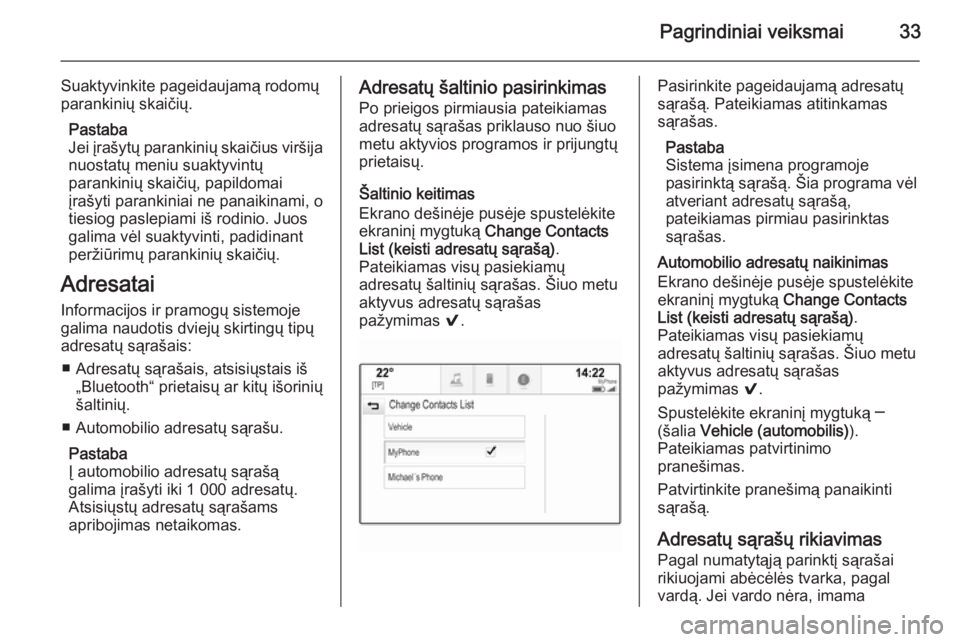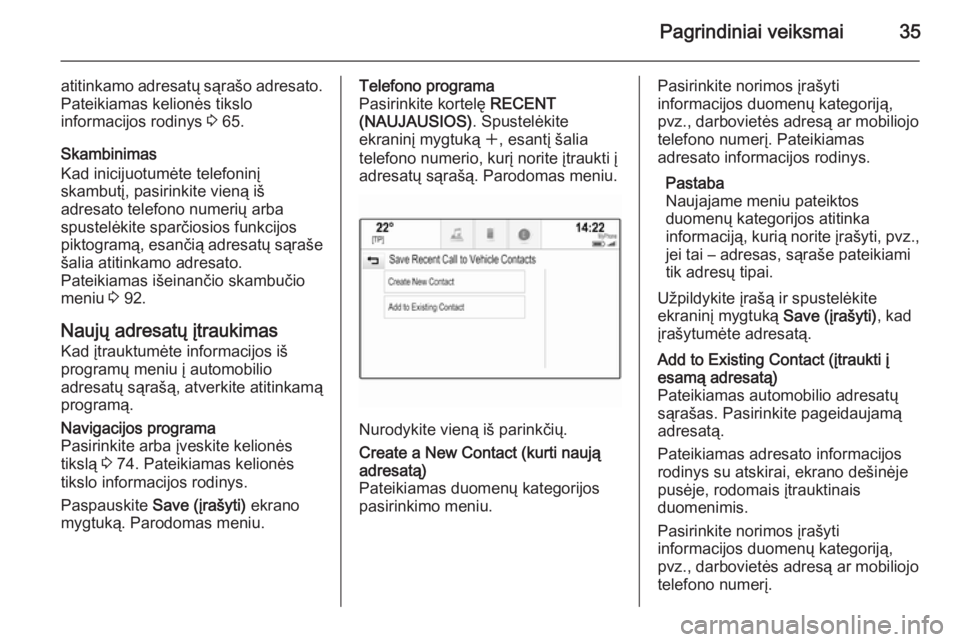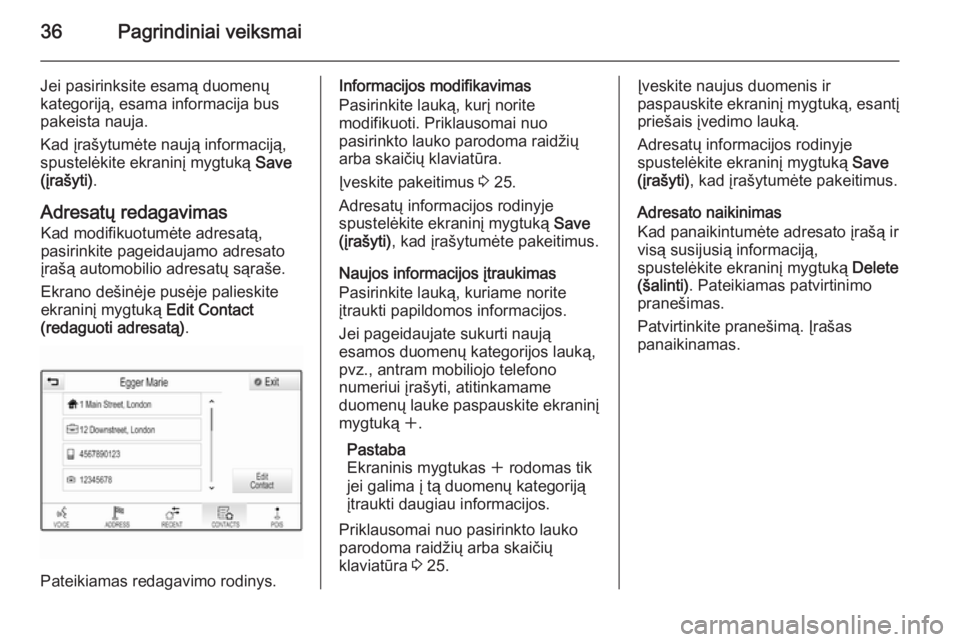Page 33 of 151
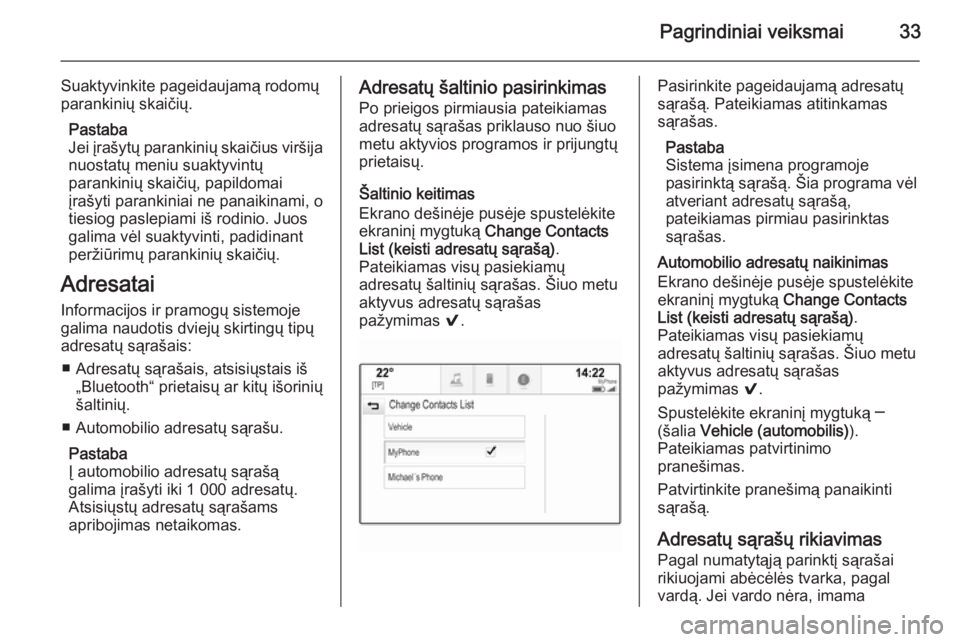
Pagrindiniai veiksmai33
Suaktyvinkite pageidaujamД… rodomЕі
parankiniЕі skaiДЌiЕі.
Pastaba
Jei ДЇraЕЎytЕі parankiniЕі skaiДЌius virЕЎija nuostatЕі meniu suaktyvintЕі
parankiniЕі skaiДЌiЕі, papildomai
ДЇraЕЎyti parankiniai ne panaikinami, o
tiesiog paslepiami iЕЎ rodinio. Juos galima vД—l suaktyvinti, padidinant
perЕѕiЕ«rimЕі parankiniЕі skaiДЌiЕі.
Adresatai Informacijos ir pramogЕі sistemoje
galima naudotis dviejЕі skirtingЕі tipЕі
adresatЕі sД…raЕЎais:
■Adresatų sąrašais, atsisiųstais iš „Bluetooth“ prietaisų ar kitų išorinių
ЕЎaltiniЕі.
в– Automobilio adresatЕі sД…raЕЎu.
Pastaba
Д® automobilio adresatЕі sД…raЕЎД…
galima ДЇraЕЎyti iki 1 000 adresatЕі.
AtsisiЕіstЕі adresatЕі sД…raЕЎams
apribojimas netaikomas.AdresatЕі ЕЎaltinio pasirinkimas
Po prieigos pirmiausia pateikiamas
adresatЕі sД…raЕЎas priklauso nuo ЕЎiuo
metu aktyvios programos ir prijungtЕі
prietaisЕі.
Е altinio keitimas
Ekrano deЕЎinД—je pusД—je spustelД—kite
ekraninДЇ mygtukД… Change Contacts
List (keisti adresatЕі sД…raЕЎД…) .
Pateikiamas visЕі pasiekiamЕі
adresatЕі ЕЎaltiniЕі sД…raЕЎas. Е iuo metu
aktyvus adresatЕі sД…raЕЎas
paЕѕymimas 9.Pasirinkite pageidaujamД… adresatЕі
sД…raЕЎД…. Pateikiamas atitinkamas
sД…raЕЎas.
Pastaba
Sistema ДЇsimena programoje
pasirinktД… sД…raЕЎД…. Е ia programa vД—l
atveriant adresatЕі sД…raЕЎД…,
pateikiamas pirmiau pasirinktas
sД…raЕЎas.
Automobilio adresatЕі naikinimas
Ekrano deЕЎinД—je pusД—je spustelД—kite
ekraninДЇ mygtukД… Change Contacts
List (keisti adresatЕі sД…raЕЎД…) .
Pateikiamas visЕі pasiekiamЕі
adresatЕі ЕЎaltiniЕі sД…raЕЎas. Е iuo metu
aktyvus adresatЕі sД…raЕЎas
paЕѕymimas 9.
SpustelД—kite ekraninДЇ mygtukД… в”Ђ
(ЕЎalia Vehicle (automobilis) ).
Pateikiamas patvirtinimo
praneЕЎimas.
Patvirtinkite praneЕЎimД… panaikinti sД…raЕЎД….
AdresatЕі sД…raЕЎЕі rikiavimas Pagal numatytД…jД… parinktДЇ sД…raЕЎai
rikiuojami abД—cД—lД—s tvarka, pagal
vardД…. Jei vardo nД—ra, imama
Page 34 of 151

34Pagrindiniai veiksmai
pavardД—. Jei nД—ra nei vardo, nei
pavardД—s, rikiavimo kriterijumi
naudojamas vienas iЕЎ pirmЕіjЕі ДЇvestЕі
ЕѕenklЕі.
Rikiavimo tvarkД… galima pakeisti, jei
vardas ir pavardД— ДЇraЕЎyti ДЇ du
skirtingus laukus.
Kad pakeistumД—te rikiavimo tvarkД…, spustelД—kite ekraninДЇ mygtukД… Sort
(rikiuoti) .
Pasirinkite pageidaujamД… rikiavimo
tvarkД…. SД…raЕЎas atitinkamai
perrikiuojamas.
AdresatЕі sД…raЕЎo naudojimas
Kad parodytumД—te adresatЕі sД…raЕЎД…,
atitinkamoje programoje pasirinkite
kortelД™ CONTACTS (ADRESATAI) .
Navigacijos programa:
Telefono programa:
Kad pateiktumД—te adresato
informacijos rodinДЇ, pasirinkite vienД…
iЕЎ ДЇraЕЎЕі aktyviame adresatЕі sД…raЕЎe.
Adresato informacija gali bЕ«ti: в– Vardas ir pavardД—
в– Keli telefono numeriai
в– Keli el. paЕЎto adresai
в– Keli adresai (pvz., namЕі ir darbo)
в– Automobilio adresatЕі sД…raЕЎe: kategorijos ДЇraЕЎas
в– Automobilio adresatЕі sД…raЕЎe: pastabЕі laukas
в– LV ДЇraЕЎams: informacija apie darbo valandas, meniu (pvz., restorano),
kainas ir pan.
Pastaba
Duomenys sutvarkomi pagal aktyviД… programД…, pvz., telefono programoje pirmiausia rodomi telefono numeriai.
Navigacijos paleidimas
Kad pradД—tumД—te orientuoti marЕЎrutД…
ДЇ kelionД—s tikslД…, pasirinkite vienД… iЕЎ
pasirinktame adresate ДЇraЕЎytЕі adresЕі
arba spustelД—kite sparДЌiosios
funkcijos piktogramД…, esanДЌiД… ЕЎalia
Page 35 of 151
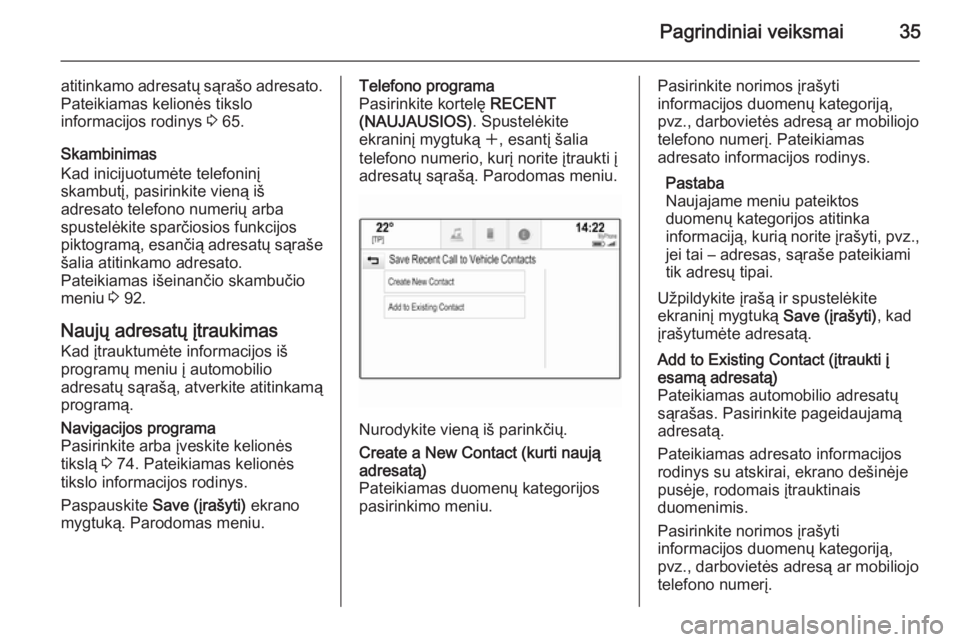
Pagrindiniai veiksmai35
atitinkamo adresatЕі sД…raЕЎo adresato.Pateikiamas kelionД—s tikslo
informacijos rodinys 3 65.
Skambinimas
Kad inicijuotumД—te telefoninДЇ
skambutДЇ, pasirinkite vienД… iЕЎ
adresato telefono numeriЕі arba
spustelД—kite sparДЌiosios funkcijos
piktogramД…, esanДЌiД… adresatЕі sД…raЕЎe
ЕЎalia atitinkamo adresato.
Pateikiamas iЕЎeinanДЌio skambuДЌio
meniu 3 92.
NaujЕі adresatЕі ДЇtraukimas Kad ДЇtrauktumД—te informacijos iЕЎ
programЕі meniu ДЇ automobilio
adresatЕі sД…raЕЎД…, atverkite atitinkamД…
programД….Navigacijos programa
Pasirinkite arba ДЇveskite kelionД—s
tikslД… 3 74. Pateikiamas kelionД—s
tikslo informacijos rodinys.
Paspauskite Save (ДЇraЕЎyti) ekrano
mygtukД…. Parodomas meniu.Telefono programa
Pasirinkite kortelД™ RECENT
(NAUJAUSIOS) . SpustelД—kite
ekraninДЇ mygtukД… w, esantДЇ ЕЎalia
telefono numerio, kurДЇ norite ДЇtraukti ДЇ
adresatЕі sД…raЕЎД…. Parodomas meniu.
Nurodykite vienД… iЕЎ parinkДЌiЕі.
Create a New Contact (kurti naujД…
adresatД…)
Pateikiamas duomenЕі kategorijos
pasirinkimo meniu.Pasirinkite norimos ДЇraЕЎyti
informacijos duomenЕі kategorijД…,
pvz., darbovietД—s adresД… ar mobiliojo
telefono numerДЇ. Pateikiamas
adresato informacijos rodinys.
Pastaba
Naujajame meniu pateiktos
duomenЕі kategorijos atitinka
informacijД…, kuriД… norite ДЇraЕЎyti, pvz.,
jei tai – adresas, sąraše pateikiami
tik adresЕі tipai.
UЕѕpildykite ДЇraЕЎД… ir spustelД—kite
ekraninДЇ mygtukД… Save (ДЇraЕЎyti), kad
ДЇraЕЎytumД—te adresatД….Add to Existing Contact (ДЇtraukti ДЇ esamД… adresatД…)
Pateikiamas automobilio adresatЕі
sД…raЕЎas. Pasirinkite pageidaujamД…
adresatД….
Pateikiamas adresato informacijos
rodinys su atskirai, ekrano deЕЎinД—je
pusД—je, rodomais ДЇtrauktinais
duomenimis.
Pasirinkite norimos ДЇraЕЎyti
informacijos duomenЕі kategorijД…,
pvz., darbovietД—s adresД… ar mobiliojo
telefono numerДЇ.
Page 36 of 151
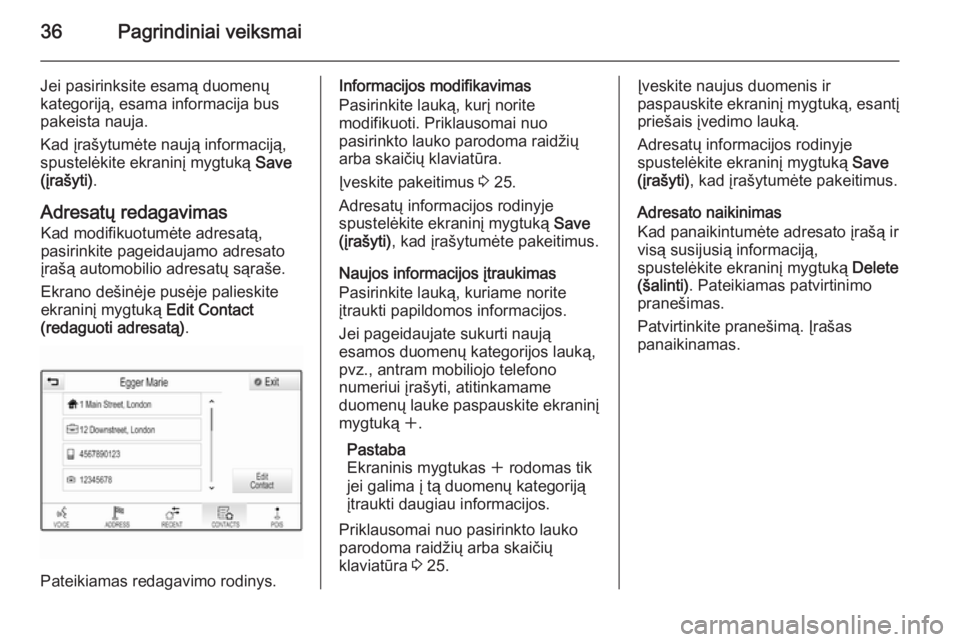
36Pagrindiniai veiksmai
Jei pasirinksite esamД… duomenЕі
kategorijД…, esama informacija bus
pakeista nauja.
Kad ДЇraЕЎytumД—te naujД… informacijД…,
spustelД—kite ekraninДЇ mygtukД… Save
(ДЇraЕЎyti) .
AdresatЕі redagavimas Kad modifikuotumД—te adresatД…,
pasirinkite pageidaujamo adresato ДЇraЕЎД… automobilio adresatЕі sД…raЕЎe.
Ekrano deЕЎinД—je pusД—je palieskite
ekraninДЇ mygtukД… Edit Contact
(redaguoti adresatД…) .
Pateikiamas redagavimo rodinys.
Informacijos modifikavimas
Pasirinkite laukД…, kurДЇ norite
modifikuoti. Priklausomai nuo
pasirinkto lauko parodoma raidЕѕiЕі arba skaiДЌiЕі klaviatЕ«ra.
Д®veskite pakeitimus 3 25.
AdresatЕі informacijos rodinyje
spustelД—kite ekraninДЇ mygtukД… Save
(ДЇraЕЎyti) , kad ДЇraЕЎytumД—te pakeitimus.
Naujos informacijos ДЇtraukimas
Pasirinkite laukД…, kuriame norite
ДЇtraukti papildomos informacijos.
Jei pageidaujate sukurti naujД…
esamos duomenЕі kategorijos laukД…,
pvz., antram mobiliojo telefono
numeriui ДЇraЕЎyti, atitinkamame
duomenЕі lauke paspauskite ekraninДЇ mygtukД… w.
Pastaba
Ekraninis mygtukas w rodomas tik
jei galima ДЇ tД… duomenЕі kategorijД…
ДЇtraukti daugiau informacijos.
Priklausomai nuo pasirinkto lauko
parodoma raidЕѕiЕі arba skaiДЌiЕі
klaviatЕ«ra 3 25.Д®veskite naujus duomenis ir
paspauskite ekraninДЇ mygtukД…, esantДЇ
prieЕЎais ДЇvedimo laukД….
AdresatЕі informacijos rodinyje
spustelД—kite ekraninДЇ mygtukД… Save
(ДЇraЕЎyti) , kad ДЇraЕЎytumД—te pakeitimus.
Adresato naikinimas
Kad panaikintumД—te adresato ДЇraЕЎД… ir
visД… susijusiД… informacijД…,
spustelД—kite ekraninДЇ mygtukД… Delete
(ЕЎalinti) . Pateikiamas patvirtinimo
praneЕЎimas.
Patvirtinkite praneЕЎimД…. Д®raЕЎas
panaikinamas.
Page 37 of 151
Pagrindiniai veiksmai37Lietimo operacijЕі apЕѕvalga
Toliau pateikiamoje lentelД—je rasite visЕі judesiЕі (gestЕі) (vienu, dviem ar trimis pirЕЎtais) jutikliniame ekrane ir jutikliniame
kilimД—lyje suvestinД™. Atskirais gestais meniu suЕѕadinami atitinkami veiksmai.MeniuVeiksmasJutiklinis ekranasJutiklinis kilimД—lisVisi meniuSurasti ekrano elementД…1 pirЕЎtu, perbraukti per
jutiklinДЇ kilimД—lДЇPasirinkti / suaktyvinti
elementД…1 pirЕЎtu, paliesti elementД… vienД… kartД…1 pirЕЎtu, paspausti jutiklinДЇ kilimД—lДЇSД…raЕЎЕі slinkimas1 pirЕЎtu, perbraukti aukЕЎtyn arba Еѕemyn2 pirЕЎtais, perbraukti
aukЕЎtyn arba Еѕemyn1 pirЕЎtu, perstumti slinkimo juostos slankiklДЇ1 pirЕЎtu, kelis kartus paliesti arba paliesti ir palaikyti mygtukus n arba o, esanДЌius
slinkimo juostos virЕЎuje arba apaДЌiojeTeksto slinkimas1 pirЕЎtu, perbraukti aukЕЎtyn arba Еѕemyn2 pirЕЎtais, perbraukti
aukЕЎtyn arba Еѕemyn
Page 38 of 151
38Pagrindiniai veiksmai
MeniuVeiksmasJutiklinis ekranasJutiklinis kilimД—lisParankiniaiParankiniЕі eiluДЌiЕі
pakД—limas / nuleidimas1 pirЕЎtu, paliesti pasirinkimo juostД… ir nuvilkti
jД… aukЕЎtyn / Еѕemyn3 pirЕЎtais, perbraukti
aukЕЎtyn arba ЕѕemynPerД—jimas ДЇ ankstesnДЇ / kitД…
parankiniЕі puslapДЇ1 pirЕЎtu, perbraukti kairД—n arba deЕЎinД—n3 pirЕЎtais, perbraukti
kairД—n arba deЕЎinД—nД®raЕЎomi parankiniai1 pirЕЎtu, paliesti ir palaikyti parankiniЕі
mygtukД…1 pirЕЎtu, paspausti ir
palaikyti parankiniЕі
mygtukД…Radijo meniuEsamos garso sistemos
informacijos siuntimas ДЇ
vairuotojo informacijos
centrД…1 pirЕЎtu, perbraukti vairuotojo informacijos
centro kryptimiRadijo stoДЌiЕі paieЕЎka2 pirЕЎtais, perbraukti
kairėn arba dešinėn –
ieЕЎkoti pirmyn arba atgalDaЕѕnio diapazono keitimas2 pirЕЎtais, perbraukti
aukЕЎtyn arba Еѕemyn, kad
bЕ«tЕі perЕЎokta ДЇ ankstesnДЇ
arba kitД… radijo daЕѕnio
diapazonД…NarЕЎymas2 pirЕЎtais, nuspausti ir
palaikyti jutiklinДЇ kilimД—lДЇ
Page 39 of 151
Pagrindiniai veiksmai39
MeniuVeiksmasJutiklinis ekranasJutiklinis kilimД—lisMedijos meniuEsamos garso sistemos
informacijos siuntimas ДЇ
vairuotojo informacijos
centrД…1 pirЕЎtu, perbraukti vairuotojo informacijos
centro kryptimiKЕ«rinio keitimas2 pirЕЎtais, perbraukti
kairД—n arba deЕЎinД—n, kad
bЕ«tЕі perЕЎokta ДЇ ankstesnДЇ
arba kitД… kЕ«rinДЇMedijos ЕЎaltinio keitimas2 pirЕЎtais, perbraukti
aukЕЎtyn arba Еѕemyn, kad
bЕ«tЕі perЕЎokta ДЇ ankstesnДЇ
arba kitД… medijos ЕЎaltinДЇNarЕЎymas2 pirЕЎtais, nuspausti ir
palaikyti jutiklinДЇ kilimД—lДЇSparДЌiojo grojimo funkcijos
suaktyvinimas1 pirЕЎtu, paliesti ir palaikyti
atitinkamД… meniu punktД…
Page 40 of 151

40Pagrindiniai veiksmai
MeniuVeiksmasJutiklinis ekranasJutiklinis kilimД—lisNavigacijos meniuEsamos garso sistemos
informacijos siuntimas ДЇ
vairuotojo informacijos
centrД…1 pirЕЎtu, perbraukti vairuotojo informacijos
centro kryptimiЕЅemД—lapio perstЕ«mimas1 pirЕЎtu, perbraukti per ekranД…2 pirЕЎtais, perbraukti
aukЕЎtyn, Еѕemyn, kairД—n
arba deЕЎinД—nЕЅemД—lapio sucentravimas1 pirЕЎtu, paliesti vietД… ЕѕemД—lapyje, kuriД… norite sucentruotiPriartinti ЕѕemД—lapДЇEkraninis mygtukas w2 pirЕЎtais, iЕЎskД—stiAtitolinti ЕѕemД—lapДЇEkraninis mygtukas в”Ђ2 pirЕЎtais, suglaustiTelefono meniuEsamos garso sistemos
informacijos siuntimas ДЇ
vairuotojo informacijos
centrД…1 pirЕЎtu, perbraukti vairuotojo informacijos
centro kryptimiЕЅenklЕі atpaЕѕinimo
funkcijaNubraiЕѕyti ЕѕenklД…1 pirЕЎtu, perbraukti per ekranД…1 pirЕЎtu, perbraukti per
jutiklinДЇ kilimД—lДЇPradД—ti kelionД—s tikslo
paieЕЎkД…2 pirЕЎtais, nuspausti ir
palaikyti jutiklinДЇ kilimД—lДЇFunkcijos uЕѕvД—rimas2 pirЕЎtais, paspausti
jutiklinДЇ kilimД—lДЇ
 1
1 2
2 3
3 4
4 5
5 6
6 7
7 8
8 9
9 10
10 11
11 12
12 13
13 14
14 15
15 16
16 17
17 18
18 19
19 20
20 21
21 22
22 23
23 24
24 25
25 26
26 27
27 28
28 29
29 30
30 31
31 32
32 33
33 34
34 35
35 36
36 37
37 38
38 39
39 40
40 41
41 42
42 43
43 44
44 45
45 46
46 47
47 48
48 49
49 50
50 51
51 52
52 53
53 54
54 55
55 56
56 57
57 58
58 59
59 60
60 61
61 62
62 63
63 64
64 65
65 66
66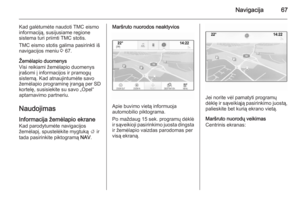 67
67 68
68 69
69 70
70 71
71 72
72 73
73 74
74 75
75 76
76 77
77 78
78 79
79 80
80 81
81 82
82 83
83 84
84 85
85 86
86 87
87 88
88 89
89 90
90 91
91 92
92 93
93 94
94 95
95 96
96 97
97 98
98 99
99 100
100 101
101 102
102 103
103 104
104 105
105 106
106 107
107 108
108 109
109 110
110 111
111 112
112 113
113 114
114 115
115 116
116 117
117 118
118 119
119 120
120 121
121 122
122 123
123 124
124 125
125 126
126 127
127 128
128 129
129 130
130 131
131 132
132 133
133 134
134 135
135 136
136 137
137 138
138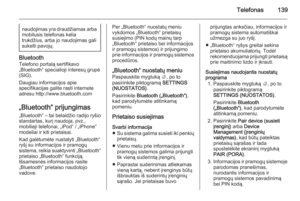 139
139 140
140 141
141 142
142 143
143 144
144 145
145 146
146 147
147 148
148 149
149 150
150